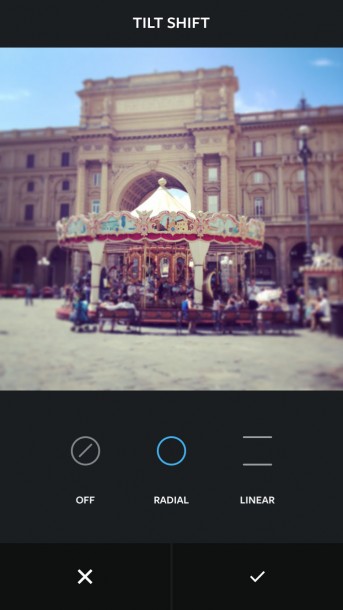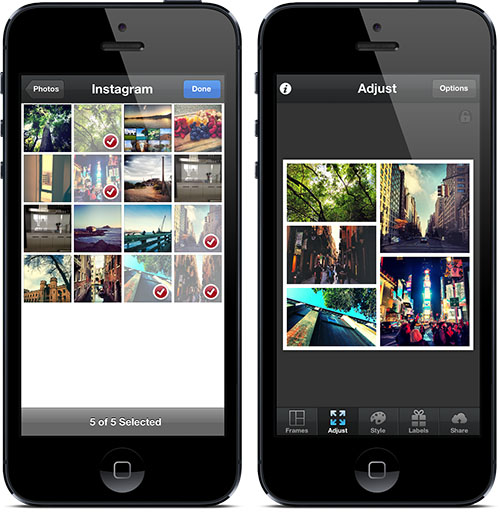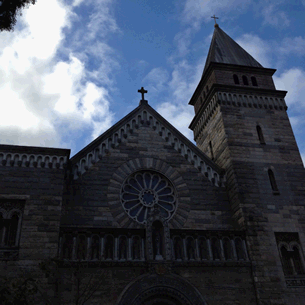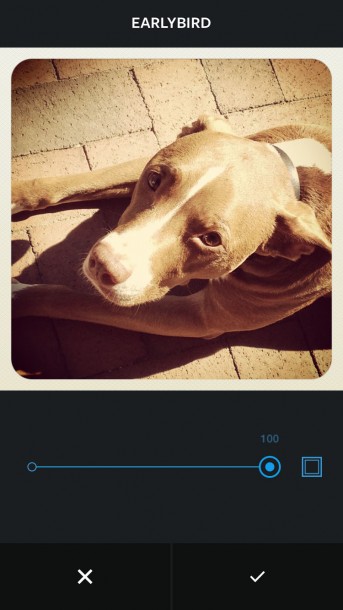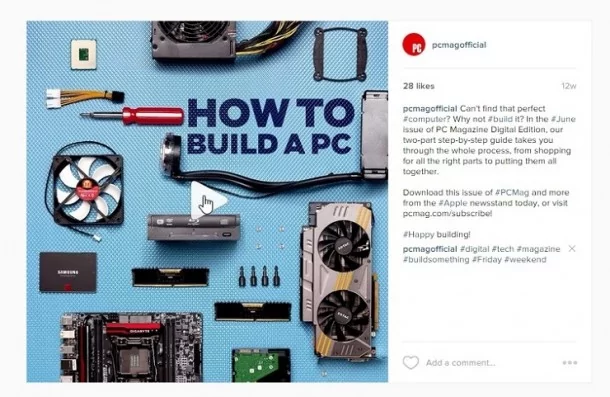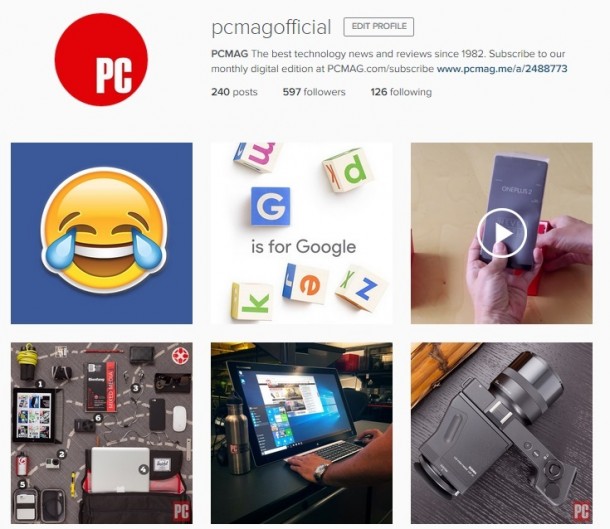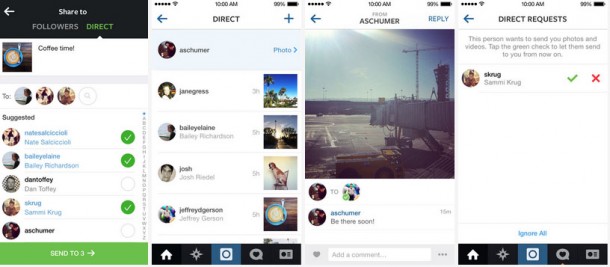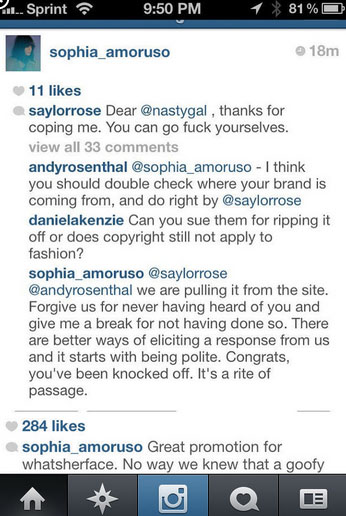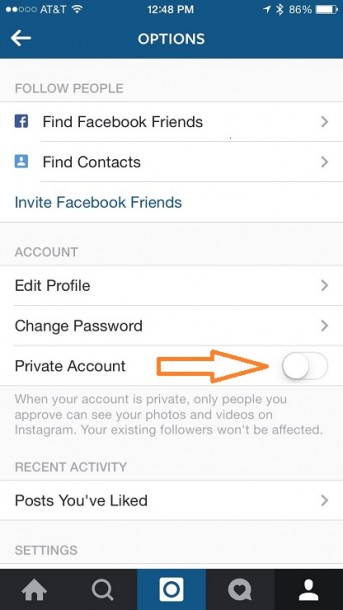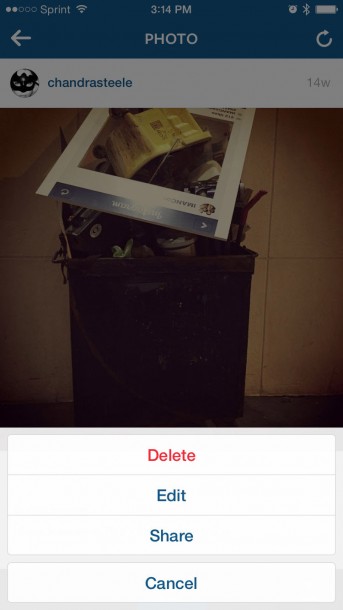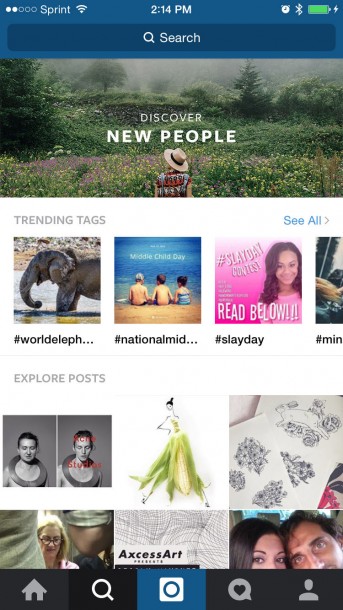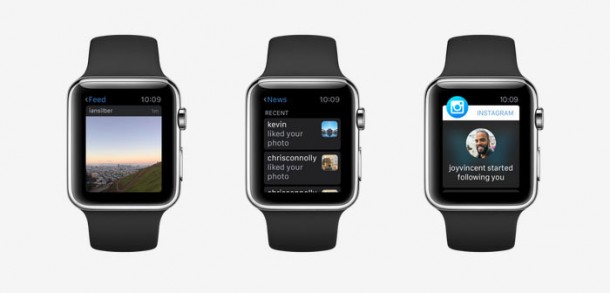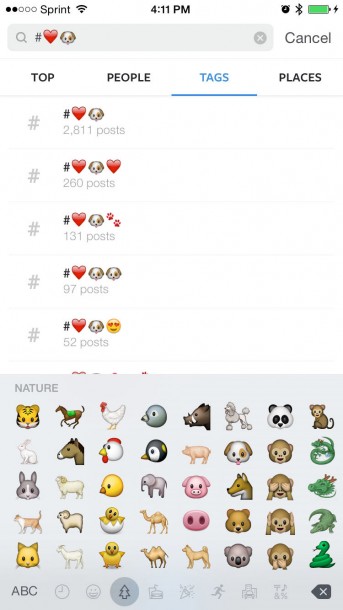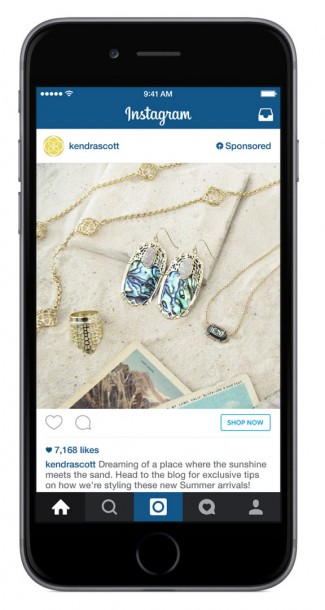เชื่อว่าสำหรับใครที่ชื่นชอบการถ่ายรูปล่ะก็คงจะต้องมีแอพแชร์รูปภาพชื่อดังอย่าง Instagram อยู่ในเครื่องเป็นแน่จริงไหมล่ะครับ และสำหรับแอพแชร์รูปภาพอย่าง Instagram ที่มีผู้เข้าใช้งานมากกว่า 300 ล้านคนต่อเดือนนั้นจริงๆแล้วต้องบอกว่ามันไม่ได้มีเพียง Filter เท่านั้นนะครับ เพราะจริงๆแล้ว Instagram ยังมีบริการฟีเจอร์ดีๆอีกหลายอย่างประกอบอยู่ในแอพครับ
วันนี้สำหรับใครที่เพิ่งจะเริ่มเล่น Instagram หรือเล่นมานานแล้วก็ตาม เราอยากบอกว่าเรามีทิปการใช้ Instagram ดีๆมาฝากครับ ซึ่งแน่นอนว่าทิปเหล่านี้จะช่วยให้คุณสามารถตกแต่งรูปภาพออกมาได้อย่างโดดเด่นทีเดียว อย่างน้อยก็เชื่อว่าน่าจะได้ไลค์เพิ่มมากขึ้นสัก 1 ถึง 2 ไลค์แน่ๆครับ นอกจากนี้ยังมีทิปอื่นๆที่ควรรู้เกี่ยวกับการใช้งาน Instagam แต่ก่อนที่เราจะไปพูดถึงการตกแต่งรูปภาพ เราขอบอกตรงนี้ก่อนนะครับว่า สิ่งแรกที่ควรรู้เกี่ยวกับการเล่น Instagram คือ Hashtags (#) ครับ เพราะถือเป็นวิธีที่ง่ายที่สุดครับที่จะช่วยให้รูปภาพที่เราโพสต์ลงไปได้รับความนิยมหรือมีคนเห็นมากขึ้นนั่นเอง โดยแต่ละรูปภาพที่เราโพสต์ลงไปเราสามารถติด (#) ได้มากถึง 30 Hashtags และจากผลสำรวจพบว่า Hashtags ที่ได้รับความนิยมมากที่สุดจะมี #love, #instagood, #me, #tbt, #cute, #follow, #followme, #photooftheday, #happy, and #tagsforlikes จากการสำรวจของ Hashtagig ครับ ดังนั้นหากใครที่อยากให้มีคนสนใจรูปของเรามากขึ้นก็รีบจัดไปเลยครับอย่าให้เสีย
(หมายเหตุ : ในทิปนี้อาจมีบางฟีเจอร์ที่ไม่สามารถใช้ได้ใน Windows Phone นะครับ เพราะตั้งแต่ Instagram เข้ามาใน Windows Phone เมื่อปี 2013 จนถึงตอนนี้ยังเป็น Beta อยู่ จึงทำให้ไม่สามารถอัดวิดีโอ หรือเข้าถึงเครื่องมือแต่งภาพบางอันได้ครับ)
16 เทคนิกการใช้งาน Instagram ที่คุณควรรู้
1.เปลี่ยนภาพเป็นของเล่น
หากใครที่เคยเห็นภาพถ่ายที่ทำให้โลกจริงๆของเรากลายไปเป็นเหมือนกับของเล่นล่ะก็ จะบอกว่า Instagram ก็สามารถทำได้เหมือนกันนะครับด้วยฟีเจอร์ Tilt shift ซึ่งภาพที่ได้ออกมาจะคล้ายๆกับการถ่ายภาพด้วยเลนส์แฟนซีพวกนั้นเลยครับ โดยเริ่มที่เราเลือกรูปภาพก่อน เลือก Filter จากนั้นก็เลือกที่ไอคอนประแจบริเวณด้านล่างของรูป จากนั้นเลื่อนไปด้านขวาเรื่อยๆจนเจอคำว่า Tilt Shift ครับ แล้วก็เลือก Radial หรือ Linear ตามความเหมาะสมกับภาพของเราได้เลย จากนั้นก็กดเซฟรูปได้เลยครับผม
2.ไม่จำเป็นต้องเป็นรูปเดียว
ปกติการโพสต์รูปใน Instagram จะโพสต์ได้ทีละรูปใช่ไหมครับ แต่จริงๆแล้วเราจะโพสรูปหลายๆรูปไว้ในรูปเดียวกันก็ไม่มีปัญหาครับ แถมดูเก๋ไปอีกแบบครับ วิธีทำก็ไม่ได้ยากเพียงแต่เราอาจต้องใช้แอพอย่าง Diptic (iOS และ Android) หรือ PhotoShake! (iOS และ Android) เข้ามาช่วยในการรวมรูปครับ จากนั้นก็ทำการโพสต์ที่ได้จากการรวมรูปได้เลย ทั้งนี้แอพอื่นๆที่ใช้ Collapse รูปได้ก็สามารถนำมาใช้ได้เช่นกันครับ
3.เปลี่ยนภาพให้ดูหรู
หากว่าภาพที่เราถ่ายออกมาแล้วแสงไม่พอล่ะก็ บางครั้งจะทำให้สิ่งที่เราถ่ายกลายเป็นอะไรที่บ้านๆไปได้เลยนะครับ และแน่นอนว่า Instagram สามารถจัดการกับเรื่องเหล่านี้ได้ง่ายครับ หลังจากที่เราได้รูปที่เราต้องการแล้ว เราก็เลือกที่ไอคอนรูปพระอาทิตย์จากนั้นเราก็จะสามารถปรับแต่งความอิ่มตัวของแสงได้ตามต้องการครับ (ยังไม่สามารถใช้งานใน Windows Phone)
4.เพิ่มกรอบให้กับรูป
สำหรับใครที่อยากเพิ่มกรอบให้กับรูปภาพใน Instagram ล่ะก็สามารถทำได้ง่ายๆเลยครับ เพียงการกดแท็ปที่ Filter ที่เราเลือกเพียงครั้งเดียว จากนั้นก็กดที่ไอคอน “Boarder” หรือกรอบรูปที่ขึ้นมาด้านขวาได้เลย หากไม่ต้องการก็สามารถกดที่ไอคอนอีกครั้งเพื่อลบออกครับ
5.ภาพเคลื่อนไหว
Instagram อนุญาติให้เราโพสต์วิดีโอได้ด้วยความยาว 15 วินาทีครับ ซึ่งฟีเจอร์นี้สามารถเปิดใช้งานโดยการสไลด์จากกล้องถ่ายรูปไปเป็นกล้องถ่ายวิดีโอแทน ง่ายเพียงปลายนิ้วสัมผัสเลยครับ หากต้องการอัดวิดีโอเพียงกดปุ่มสีแดงกลมๆนั่นแหละครับแต่ต้องกดค้างไว้นะครับ แต่หากอยากทำเป็น Stop Motion เจ๋งๆก็สามารถกดแล้วปล่อยปุ่มสีแดงดังกล่าวได้ตามต้องการครับ
ทั้งนี้เชื่อว่าฟีเจอร์นี้น่าจะต้องการทำออกมาฆ่า Vine ครับ เพราะ Vine อัดได้เพียง 6 วินาทีเท่านั้น
6.ใช้ Instagram จากที่อื่นบ้าง
ไม่จำเป็นนะครับที่เราจะต้องใช้ Instagram เฉพาะบนสมาร์ทโฟนหรือแท็บเล็ตของเรา เพราะจริงๆแล้วเราสามารถเข้าใช้งาน Instagram ผ่านเว็บไซต์ก็ได้ แต่บอกไว้ก่อนว่าเราไม่สามารถอัพโหลดหรือปรับแต่งรูปภาพได้นะครับ แต่เราสามารถเช็คหน้าฟีดหรือเช็คไลค์หรือคอมเม้นต์ในรูปภาพของเราได้ครับ
7.ส่งตรงถึงเพื่อนๆ
นอกจากที่เราจะโพสต์รูปภาพใน Instagram ของเราแล้ว เรายังสามารถส่งรูปภาพของเราไปหาเพื่อนๆของเราได้โดยตรงนะครับ ทั้งนี้จะสามารถส่งไปให้เพื่อนที่เรารู้จักได้สูงสุด 15 คนด้วยกัน วิธีก็ง่ายๆครับหลังจากทำการตกแต่งรูปภาพเสร็จแล้ว จะมีตัวเลือกว่าจะแสดงรูปนี้ไปให้ Followers หรือ Direct ครับ ให้เราเลือก Direct จากนั้นก็เลือกคนที่เราต้องการจะส่งให้ได้เลย
8.เม้นต์ไหนไม่ถูกใจก็ลบมันไปซะ
บางครั้งหรือบ่อยครั้งที่เราจะได้พบเจอกับคอมเม้นต์ที่ไม่ค่อยจะสร้างสรรค์เท่าไร ดังนั้นเฉดหัวคอมเม้นต์เหล่านั้นออกไปจากรูปภาพของเราน่าจะดีกว่าการไปนั่งทะเลาะกันครับ สำหรับ iOS สามารถลบคอมเม้นต์โดยการสไลด์ไปด้านซ้ายได้เลยครับ สำหรับ Android สามารถกดแท็ปที่คอมเม้นต์ที่ต้องการลบได่เลยครับ หากจำเป็นสามารถแจ้งรายงานได้ด้วยครับ
9.คอมเม้นต์คนอื่นเขาซะบ้าง
หากเราต้องการให้มีผู้ติดตามเยอะขึ้นหรือเราอยากจะรู้จักคนอื่นมากขึ้น การนั่งดูรูปเฉยๆไม่ช่วยอะไรแน่ๆครับ หากว่าพบเจอรูปภาพอะไรที่สวยๆล่ะก็การกดไลค์สักนิดคงจะไม่ได้เหนื่อยอะไรมาก ยิ่งถ้าแสดงความคิดเห็นดีๆลงไปด้วยคงจะทำให้ผู้ที่โพสต์รูปภาพรู้สึกดีได้ไม่น้อยจริงไหมล่ะครับ
10.ความเป็นส่วนตัว
ถึงแม้ว่า Instagram จะเป็นแอพสำหรับการแชร์รูปภาพก็ตาม แต่เราสามารถเลือกที่จะตั้งค่าความเป็นส่วนตัวได้นะครับ หากไม่ได้ต้องการให้ใครทุกคนเห็นรูปภาพของเรา วิธีง่ายๆเพียงเราไปที่หน้าโปร์ไฟล์ของเรา จากนั้นก็ไปที่ไอคอนรูปเกียร์บริเวณขวาบนครับ จากนั้นก็เปิดสวิทช์ Private Account ให้เป็น On เป็นอันจบพิธีครับ คราวนี้หากใครที่จะ Follow เรา ต้องได้รับการอนุญาติจากเราก่อนนะครับ จะมีการแจ้งเตือนเหมือนใน Facebook ครับ
11.Time Lapse เป็นตัวเลือกที่ดี
การเดินทางเป็นอะไรที่น่าตื่นตาตื่นใจเสมอ การใช้ Time Lapse กับการท่องโลกอันแสนกว้างใหญ่ใบนี้เป็นอะไรที่ลงตัวสุดๆครับ แนะนำว่าสำหรับผู้ใช้ iOS ลองใช้ Hyperlapse ส่วนผู้ใช้ Android สามารถใช้ Framelapse ครับ
12.บางครั้งเราก็ลืมที่จะพูด
ในชีวิตจริงการลืมบอกอะไรกลับใครบางคนไป บางครั้งเราอาจไม่มีโอกาสที่จะได้บอกอีกต่อไป แต่สำหรับ Instagram มันไม่ใช่ปัญหาครับ เพราะหากว่าเราพิมพ์แคปชั่นรูปภาพของเราผิดหรือแม้กระทั่งลืมพิมพ์อะไรก็ตาม เราสามารถ Edit หรือแก้ไขมันได้ครับ
13.มองหาสถานที่สวยๆได่ไม่ยาก
หากว่าใครที่กำลังมีความคิดอยากจะไปเที่ยวอยู่ล่ะก็ การค้นหาสถานที่เหล่านั้นผ่าน Instagram ก็เป็นวิธีหนึ่งที่น่าสนใจครับ โดยการเข้าไปที่เมนู Search ที่เป็นรูปแว่นขยาย จากนั้นก็เลือกไปที่หมวด Place แล้วเราก็พิมพ์ชื่อสถานที่นั้นๆไปเลยครับ นอกจากที่เราจะได้เห็นวิวทิวทัศน์บริเวณนั้นแล้ว เราอาจจะได้พบเพื่อนใหม่ๆที่นั่นด้วยนะครับ
14.Apple Watch ก็เล่นได้นะ
สำหรับการเข้าถึง Instagram ผ่าน Apple Watch นั้นไม่ใช่เรื่องยากเลยครับ หลังจากเราโหลดแอพมาเราก็สามารถเล่นได้ปกติเหมือนกับการเล่นผ่าน iPhone ของเราครับ เพียงแต่หน้าจอมีขนาดเล้กกว่าเท่านั้น อยากไลค์ อยากคอมเม้นต์ก็ทำได้หมดครับ
15.Emoji บอกอะไรได้หลายอย่าง
เพราะตอนนี้ทาง Instagram อนุญาติให้ผู้ใช้สามารถใช้ Hashtags Emoji ได้แล้วครับ ฉะนั้นเราจะสามารถค้นหาผู้คนที่ติด Hashtag ให้กับ Emoji ได้แล้ว
16.ช้อปผ่าน Instagram
ก่อนหน้านี้การซื้อขายผ่าน Instagram อาจจะไม่ได้ทำง่ายดายเท่าไรนัก แต่ตอนนี้มันเป็นเรื่องง่ายแล้วครับเพราะ Intagram ได้เพิ่มปุ่ม Shop now เข้ามาให้แล้ว ดังนั้นการสั่งซื้อสินค้าผ่านทาง Instagram จะทำได้ง่ายขึ้น
ที่มา : pcmag


![[Tips&Tricks] 16 เทคนิกการใช้งาน Instagram ที่คุณควรรู้](https://www.appdisqus.com/wp-content/uploads/2015/08/374801-instagram-tips-610x343.jpg)